如何使用 Amazon Route 53 註冊域名稱
做法指南
概觀
在本指南中,您將為應用程式註冊一個新的域名稱。然後,您將透過網域名稱系統 (DNS) 將該域名稱連線至 Application Load Balancer (ALB) 前端的執行中 Web 應用程式。
對成本的影響:
註冊域需要支付年費。依據不同的頂層域,費用可以從 9 USD 到數百美元不等。此費用不可退款。如需完整的詳細資訊,請參閱 Amazon Route 53 域定價文件。
註冊域時,我們會自動建立一個與域名稱相同的託管區域。使用託管區域指定您想要 Amazon Route 53 將網域流量路由到哪個位置。託管區域的費用是每月 0.50 USD。如果不想支付這個費用,可刪除託管區域。如需完整的詳細資訊,請參閱 Amazon Route 53 託管區域定價文件。
您會完成的目標
在本指南中,您將學習如何:
- 使用 AWS Console 中的 Amazon Route 53 註冊新域。
- 更新 DNS 記錄,以指向現有的 Application Load Balancer。
先決條件
在開始本指南之前,您需要具備:
- AWS 帳戶:如果您還沒有,請按照設定您的 AWS 環境快速入門指南進行操作。
AWS 經驗
初階
完成時間
10 分鐘
完成成本
請參閱對成本的影響一節
要求
- AWS 帳戶
- 建議使用的瀏覽器:最新版的 Chrome 或 Firefox
[**]過去 24 小時內建立的帳戶可能尚未有權存取本教學課程所需的服務。
上次更新日期
2022 年 11 月 8 日
實作
步驟 1:註冊域名稱
c.選擇註冊域按鈕。
深入探究:閱讀註冊新域的文件。
選擇您要購買的網域旁邊的 加入購物車按鈕。
選擇頁面底部的 繼續按鈕。
如果您選擇的域無法使用,請選擇其中一個相關域建議,或使用其他域名稱再試一次。
f.驗證您的聯絡詳細資訊。
在自動更新區段中選擇啟用或停用。
閱讀並同意條款與條件後,請選取該核取方塊。
選擇完成訂單。
您將會在域註冊核准之後收到電子郵件。若要確定請求的目前狀態,請參閱檢視域註冊的狀態。
步驟 2:設定 DNS
d.您現在可以為您的域建立 DNS 記錄。在本指南中,我們將建立一個簡易的 A 記錄類型。選擇建立記錄按鈕開始使用。
深入探究:請閱讀 Route 53 文件,以全面了解您可以建立的各種記錄。
f.若要允許用戶端使用 IPv4 連線至 ALB,請輸入 A 記錄資訊,並確定已在記錄類型欄位中選取 A。對於本指南,我們將輸入 www 做為記錄名稱。
開啟別名。
在選擇終端節點下拉式功能表中,選取應用程式和 Classic Load Balancer 的別名。
在選擇區域下拉式功能表中,選取 ALB 所在的區域。
在選擇負載平衡器下拉式功能表中,選取您要從此域接收流量的現有 ALB。
完成後選擇建立記錄按鈕。
專業提示:您可以在完成之前使用新增另一個記錄按鈕,一次新增多個記錄類型。
您的域現在可立即搭配 IPv4 使用。開啟瀏覽器,然後輸入 http://www.<your domain name>。(在瀏覽到您的域 URL 之前,請確保您已將應用程式負載平衡器和目標 EC2 執行個體正確設定為 Web 伺服器。)
g.若要允許用戶端使用 IPv6 連線至 ALB,請輸入 AAAA 記錄資訊,並確定已在記錄類型欄位中選取 AAAA。對於本指南,我們將輸入 www 做為記錄名稱。
開啟別名。
在選擇終端節點下拉式功能表中,選取應用程式和 Classic Load Balancer 的別名。
在選擇區域下拉式功能表中,選取 ALB 所在的區域。
在選擇負載平衡器下拉式功能表中,選取您要從此域接收流量的現有 ALB。
完成後選擇建立記錄按鈕。
專業提示:您可以在完成之前使用新增另一個記錄按鈕,一次新增多個記錄類型。
您的域現在可立即搭配 IPv6 使用。開啟瀏覽器,然後輸入 http://www.<your domain name>。(在瀏覽到您的域 URL 之前,請確保您已將 ALB 和目標 EC2 執行個體正確設定為 Web 伺服器)。
結語
恭喜您! 您已完成如何使用 Amazon Route 53 註冊域名稱做法指南。
在本指南中,您了解如何佈建公有 IP 地址、註冊新域名稱以及設定 DNS。
您可遵循下方的後續步驟部分,繼續您的 AWS 旅程。


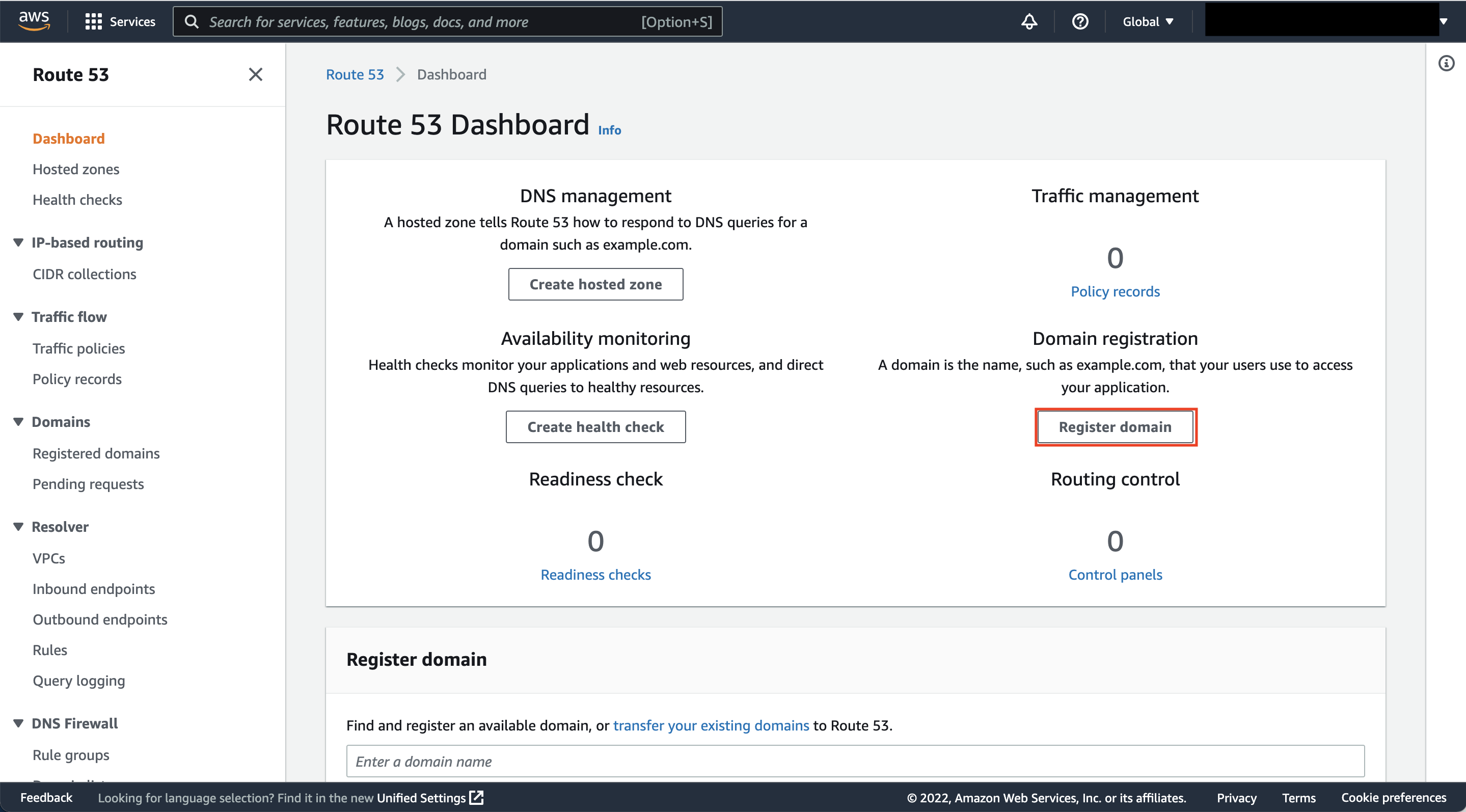

.1a8d7466628dcae1aa4bfb427d0ca9afb8034c04.png)

.a2b8226ca58a5c687b40b75aba090ab8827f22a8.png)




.fbd9b485fc9a92442ec5845653afec18b2e88ecc.png)


